22 Emuladores de terminales útiles para Linux
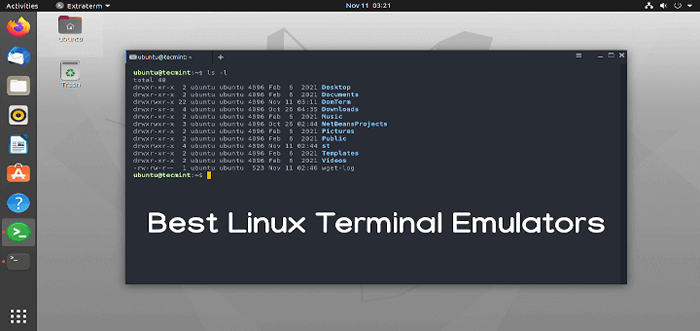
- 4578
- 1201
- Eduardo Tapia
Un emulador terminal es un programa de computadora que reproduce un terminal de video dentro de alguna otra estructura de visualización. En otras palabras, el emulador terminal tiene la capacidad de hacer que una máquina tonta aparezca como una computadora cliente en red en el servidor.
El emulador terminal permite que un usuario final acceda a la consola, así como a sus aplicaciones, como la interfaz de usuario de texto y la interfaz de línea de comandos.
[También puede gustar: 10 herramientas de línea de comandos geniales para su terminal de Linux]
Puede encontrar una gran cantidad de emuladores de terminales para elegir en este mundo de código abierto. Algunos de ellos ofrecen una amplia gama de características, mientras que otras ofrecen menos características.
Para comprender mejor la calidad del software que está disponible, hemos reunido una lista de maravillosos emuladores de terminales para Linux. Cada título proporciona su descripción y característica junto con una captura de pantalla del software con un enlace de descarga relevante.
1. Terminador
Terminador es un emulador terminal avanzado y potente que admite múltiples ventanas de terminales y viene con alguna funcionalidad adicional que no encontrará en la aplicación terminal de Linux predeterminada.
Por ejemplo, en la aplicación Terminator, puede dividir su terminal ventanas horizontal y verticalmente según sus requisitos.
Características de Terminator
- Personalice sus perfiles y esquemas de color, establezca el tamaño para que se ajuste a sus necesidades.
- Use complementos para obtener aún más funcionalidad.
- Hay varios atajos clave disponibles para acelerar las actividades comunes.
- Dividir la ventana del terminal en varios terminales virtuales y volver a tamaño según sea necesario.
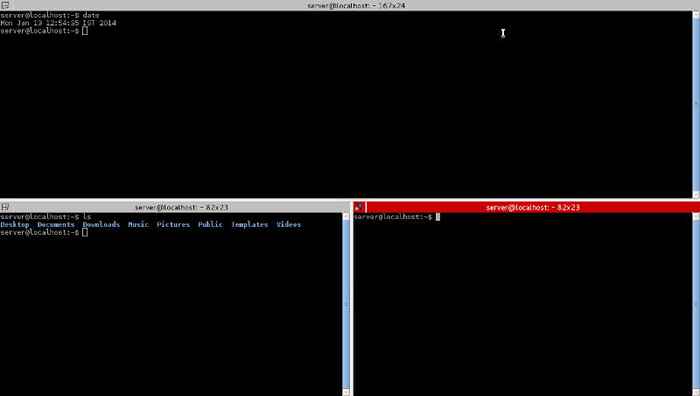 Terminator para Linux
Terminator para Linux Instalar Terminador En Linux, use su Administrador de paquetes predeterminado como se muestra.
$ sudo apt-get instalación de instalación [en Debian, Ubuntu y Mint] $ sudo yum instalación de instalación [en Rhel/Centos/Fedora y Rocky Linux/Almalinux] $ sudo emerge -a x11 -trerms/terminator [on Gentoo Linux] $ sudo Pacman -s Terminator [en Arch Linux] $ sudo zypper instalación de instalación [en Usura de apertura]
[También puede gustar: Terminator: ejecute múltiples ventanas de terminal en Linux]
2. Tilda
Tilda es un terminal desplegable elegante basado en GTK+. Con la ayuda de un solo KeyPress, puede iniciar una ventana Tilda nueva o oculta. Sin embargo, puede agregar colores de su elección para cambiar el aspecto del texto y el fondo terminal.
Además, Tilda es enormemente configurable, por ejemplo, puede configurar las teclas de acceso rápido para las tallas de claves, modificar la apariencia y muchas opciones que alteran el rendimiento de Tilda.
Características de Tilda
- Interfaz con una opción de personalización altamente.
- Puede establecer el nivel de transparencia para la ventana Tilda.
- Excelentes esquemas de color incorporados.
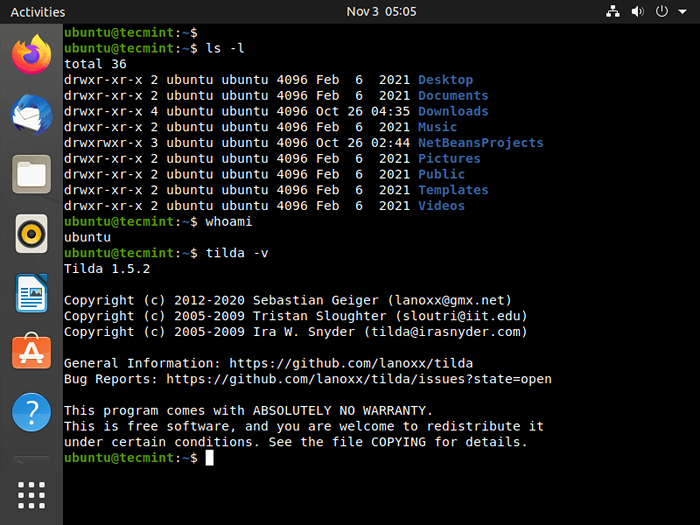 Terminal de Tilda para Linux
Terminal de Tilda para Linux Instalar Tilda En Linux, use su Administrador de paquetes predeterminado como se muestra.
$ sudo apt-get install tilda [en Debian, Ubuntu y Mint] $ sudo yum install tilda [en Rhel/Centos/Fedora y Rocky Linux/Almalinux] $ sudo emerge -a x11 -trerms/tilda [on Gentoo Linux] $ sudo Pacman -S Tilda [en Arch Linux] $ sudo zypper install tilda [en Usura de apertura]
3. Guía
Guía es un terminal desplegable basado en Python creado para el entorno de escritorio GNOME. Se invoca presionando una sola pulsación de teclas y puede hacer que se oculte presionando la misma pulsación de teclas nuevamente. Su diseño se determinó a partir de juegos de FPS (First Person Shooter) como Terremoto y uno de sus objetivos principales es ser fácil de alcanzar.
Guía es muy similar a Yakuaka y Tilda, Pero es un experimento para mezclar lo mejor de ellos en un solo programa basado en GTK. Guía ha sido escrito en Python desde cero usando una pequeña pieza en C (cosas globales de teclas de acceso rápido).
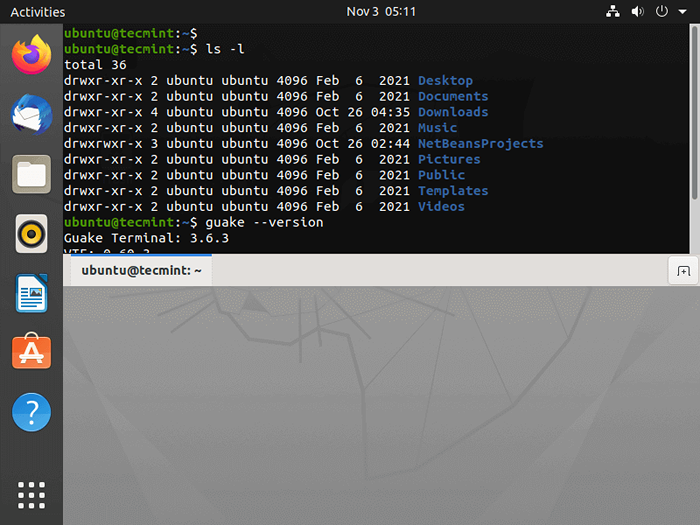 Terminal de guías para Linux
Terminal de guías para Linux Instalar Guía En Linux, use su Administrador de paquetes predeterminado como se muestra.
$ sudo apt-get install guake [en Debian, Ubuntu y Mint] $ sudo yum install guake [en Rhel/Centos/Fedora y Rocky Linux/Almalinux] $ sudo emerge -a x11 -isterms/guake [on Gentoo Linux] $ sudo pacman -s guake [en Arch Linux] $ sudo zypper install guake [en Usura de apertura]
[También le puede gustar: Guake - Un terminal desplegable de Linux para Gnome]
4. Yakuake
Yakuake (Otro kuake más) es un emulador terminal desplegable basado en KDE muy similar al Guía emulador terminal en funcionalidad. Su diseño se inspiró en juegos de consolas FPS como Terremoto.
Yakuake es básicamente una aplicación KDE, que se puede instalar fácilmente en Kde escritorio, pero si intenta instalar Yakuake en GNOMO Escritorio, le pedirá que instale una gran cantidad de paquetes de dependencia.
Características de Yakuake
- Reduzca con fluidez desde la parte superior de su pantalla.
- Interfaz con pestañas.
- Dimensiones configurables y velocidad de animación.
- Personalizable.
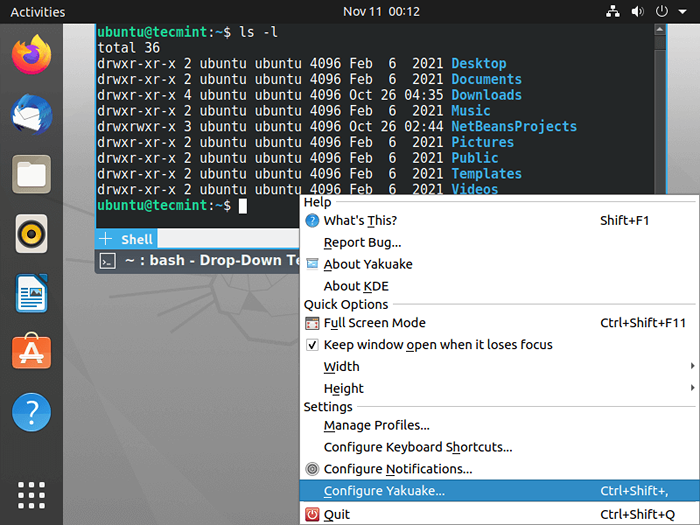 Terminal de Yakuake para Linux
Terminal de Yakuake para Linux Instalar Yakuake En Linux, use su Administrador de paquetes predeterminado como se muestra.
$ sudo apt-get install yakuake [en Debian, Ubuntu y Mint] $ sudo yum install yakuake [en Rhel/Centos/Fedora y Rocky Linux/Almalinux] $ sudo emerge -a kde -apps/yakuake [on Gentoo Linux] $ sudo Pacman -S Yakuake [en Arch Linux] $ sudo zypper install yakuake [en Usura de apertura]
5. Roxter
Roxter es otro emulador terminal liviano diseñado para proporcionar características similares al terminal de gnomo. Originalmente se construyó para tener huellas menores y un tiempo de inicio más rápido al no usar las bibliotecas GNOME y mediante el uso de un applet independiente para traer la interfaz de configuración (GUI), pero con el tiempo su papel ha cambiado para llevar un rango de características más alto para Usuarios propios.
Sin embargo, es más personalizable que el terminal de gnomo y se anticipa más en "fuerza"Usuarios que usan terminales en exceso. Se integra fácilmente con el entorno de escritorio GNOME y proporciona características como los elementos de arrastrar y dejar en una terminal.
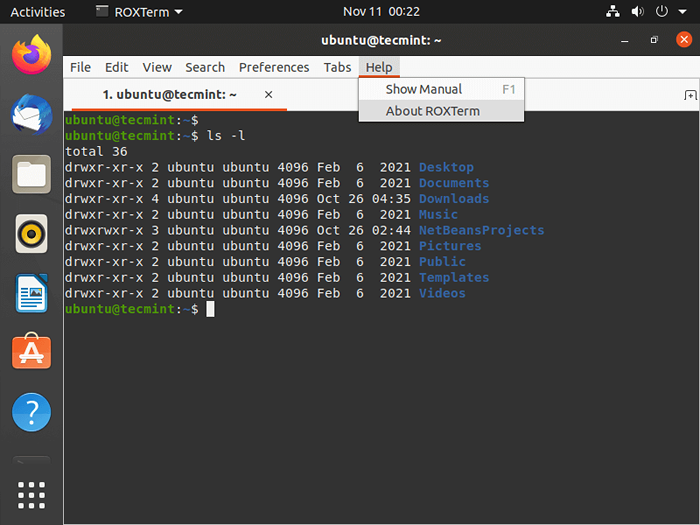 Terminal RoxterT para Linux
Terminal RoxterT para Linux Instalar Roxter En Linux, use su Administrador de paquetes predeterminado como se muestra.
$ sudo apt-get install roxterm [en Debian, Ubuntu y Mint] $ sudo yum install roxterm [en Rhel/Centos/Fedora y Rocky Linux/Almalinux] $ sudo emerge -a x11 -termm/roxterm [en Gentoo Linux] $ sudo Pacman -S Roxterm [en Arch Linux] $ sudo zypper install roxterm [en Usura de apertura]
6. Eterm
Eterm es el emulador de terminal de color más ligero diseñado como reemplazo para xterm. Se desarrolla con una ideología de libertad de elección, dejando tanta potencia, flexibilidad y libertad como viable en manos del usuario.
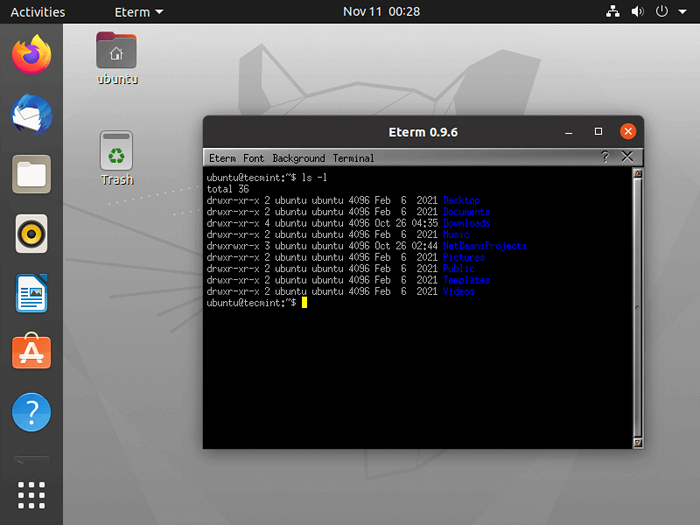 Eterm Terminal para Linux
Eterm Terminal para Linux Instalar Eterm En Linux, use su Administrador de paquetes predeterminado como se muestra.
$ sudo apt-get install eterm [en Debian, Ubuntu y Mint] $ sudo yum install eterm [en Rhel/Centos/Fedora y Rocky Linux/Almalinux] $ sudo emerge -a x11 -trermos/eterm [en Gentoo Linux] $ sudo Pacman -s Eterm [en Arch Linux] $ sudo zypper install eterm [en Usura de apertura]
7. Rxvt
Rxvt representa un terminal virtual extendido es una aplicación de emulador de terminal de color para Linux previsto como un xterm Reemplazo para usuarios avanzados que no necesitan tener una característica como la emulación Tektronix 4014 y la configuración de estilo de herramientas al estilo de herramientas.
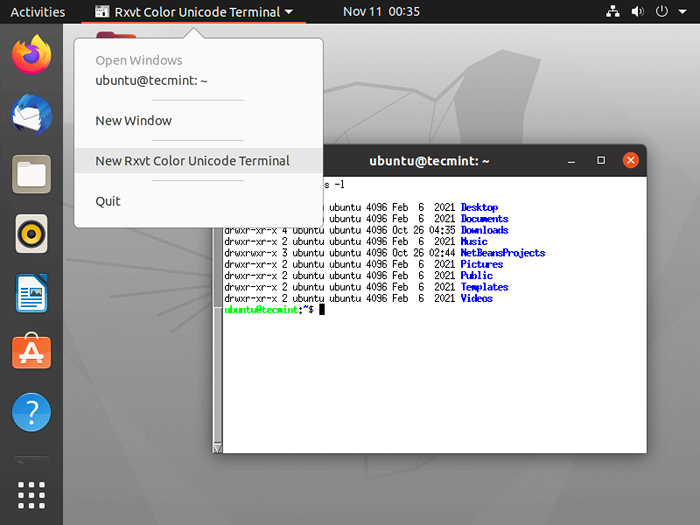 Terminal RXVT para Linux
Terminal RXVT para Linux Instalar Rxvt En Linux, use su Administrador de paquetes predeterminado como se muestra.
$ sudo apt-get install rxvt [en Debian, Ubuntu y Mint] $ sudo yum install rxvt [en Rhel/Centos/Fedora y Rocky Linux/Almalinux] $ sudo emerge -a x11 -termm/rxvt [on Gentoo Linux] $ sudo pacman -s rxvt [on Arch Linux] $ sudo zypper install rxvt [en Usura de apertura]
8. Tilix
Tilix es un moderno emulador terminal de mosaico GTK3 que le permite dividir su ventana de emulador en múltiples paneles de terminal similar al multiplexor terminal TMUX.
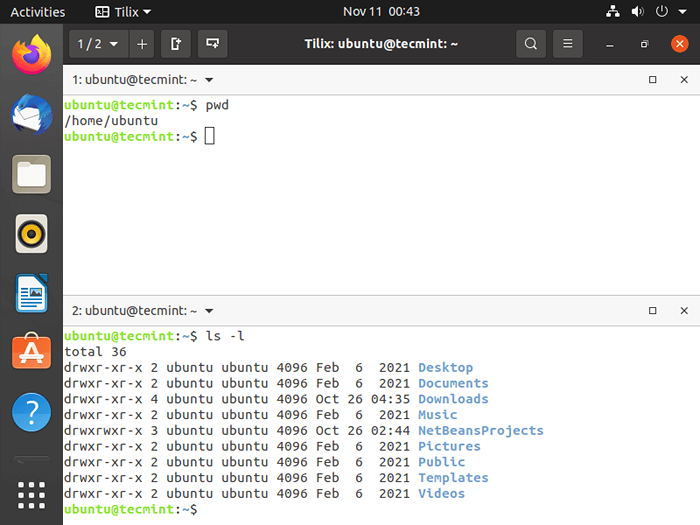 Tilix Terminal para Linux
Tilix Terminal para Linux Instalar Tilix En Linux, use su Administrador de paquetes predeterminado como se muestra.
$ sudo apt-get install tilix [en Debian, Ubuntu y Mint] $ sudo yum instalación tilix [en Rhel/Centos/Fedora y Rocky Linux/Almalinux] $ sudo emerge -a x11 -trerms/tilix [on Gentoo Linux] $ sudo pacman -s tilix [on Arch Linux] $ sudo zypper install tilix [en Usura de apertura]
9. LX Terminal
LX Terminal es un emulador terminal basado en TEV predeterminado para Lxde (Entorno de escritorio x liviano) sin ninguna dependencia innecesaria. La terminal tiene algunas características agradables como.
Características LXTerminal
- Soporte de múltiples pestañas
- Admite comandos comunes como CP, CD, DIR, MKDIR, MVDIR.
- Característica para ocultar la barra de menú para guardar espacio
- Cambiar el esquema de color.
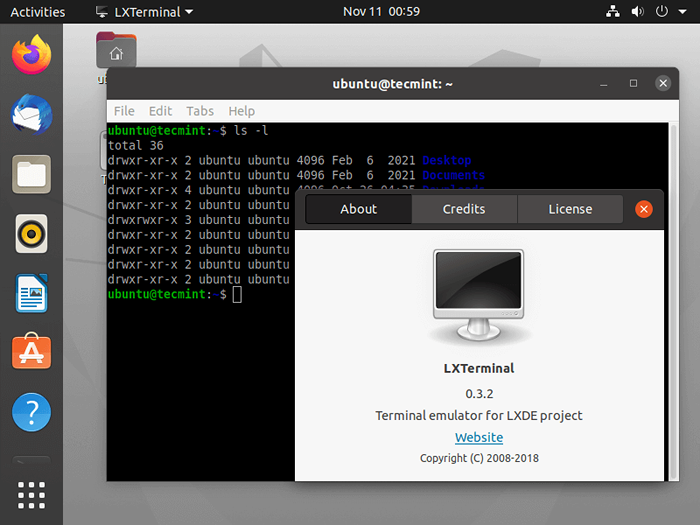 Terminal LxMerminal para Linux
Terminal LxMerminal para Linux Instalar LX Terminal En Linux, use su Administrador de paquetes predeterminado como se muestra.
$ sudo apt-get install lxMerminal [en Debian, Ubuntu y Mint] $ sudo yum install lxMerminal [en Rhel/Centos/Fedora y Rocky Linux/Almalinux] $ sudo emerge -a lxde -base/lxterminal [on Gentoo Linux] $ sudo Pacman -S LXMinal [en Arch Linux] $ sudo zypper install lxMerminal [en Usura de apertura]
10. Konsole
Konsole es otro poderoso Con sede en KDE Emulador terminal libre que fue creado originalmente por Lars Doelle. También se fusiona en varias otras aplicaciones KDE, lo que hace que sea más simple de alcanzar y más adecuado.
Características de Konsole
- Múltiples terminales con pestañas.
- Fondos translúcidos.
- Soporte para el modo de vista dividida.
- Directorio y marcadores de SSH.
- Esquemas de color personalizables.
- Enlaces de claves personalizables.
- Alertas de notificación sobre la actividad en un terminal.
- Búsqueda incremental
- Soporte para Dolphin File Manager
- Exportación de producción en texto plano o formato HTML.
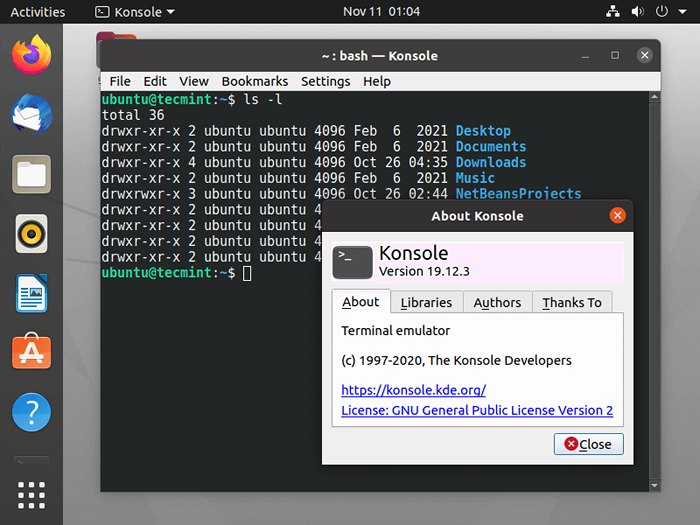 Konsole Terminal para Linux
Konsole Terminal para Linux Instalar Konsole En Linux, use su Administrador de paquetes predeterminado como se muestra.
$ sudo apt-get install konsole [en Debian, Ubuntu y Mint] $ sudo yum install konsole [en Rhel/Centos/Fedora y Rocky Linux/Almalinux] $ sudo emerge -a kde -apps/konsole [on Gentoo Linux] $ sudo Pacman -S Konsole [en Arch Linux] $ sudo zypper install konsole [en Usura de apertura]
11. gatito
Kitty es un emulador de terminal acelerado GPU gratuito, de código abierto y rico en funciones, como unicode, color verdadero, formato de texto, fuentes en negrita/italic en múltiples. Windows y pestañas, etc.
Kitty está escrito en lenguajes de programación C y Python, y es uno de los pocos emuladores terminales con soporte de GPU junto con Alacritty.
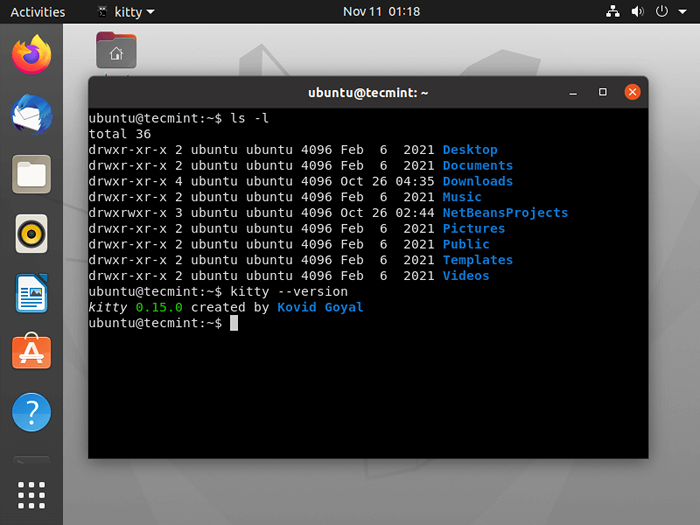 Terminal de gatitos para Linux
Terminal de gatitos para Linux Instalar gatito En Linux, use su Administrador de paquetes predeterminado como se muestra.
$ sudo apt-get install kitty [en Debian, Ubuntu y Mint] $ sudo yum instalación kitty [en Rhel/Centos/Fedora y Rocky Linux/Almalinux] $ sudo emerge -a x11 -termms/kitty [on Gentoo Linux] $ sudo Pacman -S Kitty [en Arch Linux] $ sudo zypper install kitty [en Usura de apertura]
12. calle
calle es una implementación terminal simple para la ventana X.
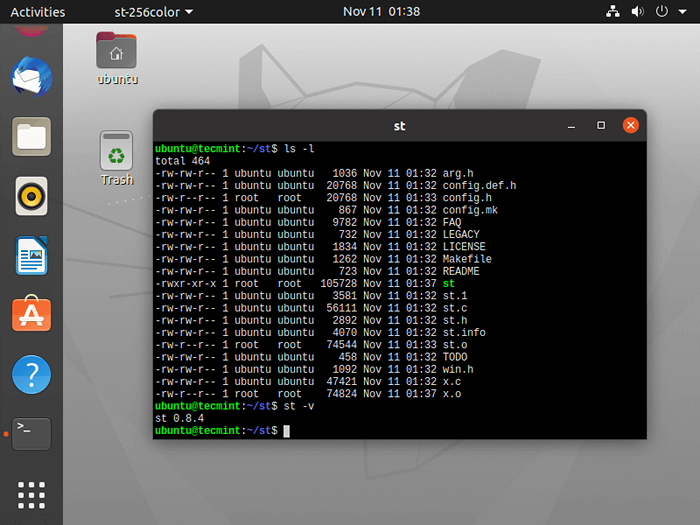 ST Terminal para Linux
ST Terminal para Linux Para instalar el calle Terminal en Linux, use su Administrador de paquetes predeterminado como se muestra.
$ git clon https: // git.sin chupar.org/st $ cd st $ sudo make install
13. Terminal de gnomo
Terminal de gnomo es un emulador terminal incorporado para GNOMO entorno de escritorio desarrollado por Havoc Pennington y otros. Permite a los usuarios ejecutar comandos utilizando un shell de Linux real mientras permanece en el entorno GNOME. Gnome terminal emula el xterm emulador terminal y trae algunas características similares.
El terminal GNOME admite múltiples perfiles, donde los usuarios pueden crear múltiples perfiles para su cuenta y pueden personalizar opciones de configuración como fuentes, colores, imágenes de fondo, comportamiento, etc. por cuenta y defina un nombre a cada perfil. También admite eventos de mouse, detección de URL, múltiples pestañas, etc.
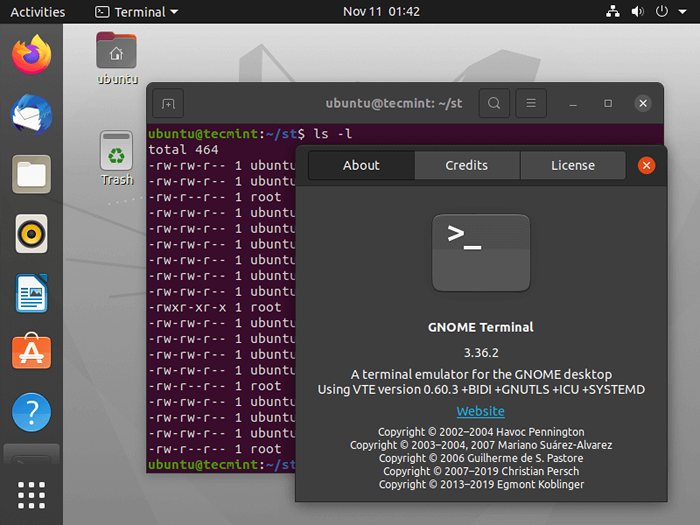 Terminal de gnomo para Linux
Terminal de gnomo para Linux Instalar Terminal de gnomo En Linux, use su Administrador de paquetes predeterminado como se muestra.
$ sudo apt-get install gnome-terminal [en Debian, Ubuntu y Mint] $ sudo yum install gnome-terminal [en Rhel/Centos/Fedora y Rocky Linux/Almalinux] $ sudo emerge -a x11-trermos/gnome-terminal [en Gentoo Linux] $ sudo pacman -s gnome -terminal [en Arch Linux] $ sudo zypper install gnome-terminal [en Usura de apertura]
14. XFCE4-terminal
XFCE4-terminal es un emulador de terminal moderno y fácil de usar, especialmente diseñado para el entorno de escritorio XFCE. El último lanzamiento de la terminal XFCE tiene algunas características nuevas, como el diálogo de búsqueda, el cambiador de color de las pestañas, el guake o Yakuake tipo consola, y muchas más.
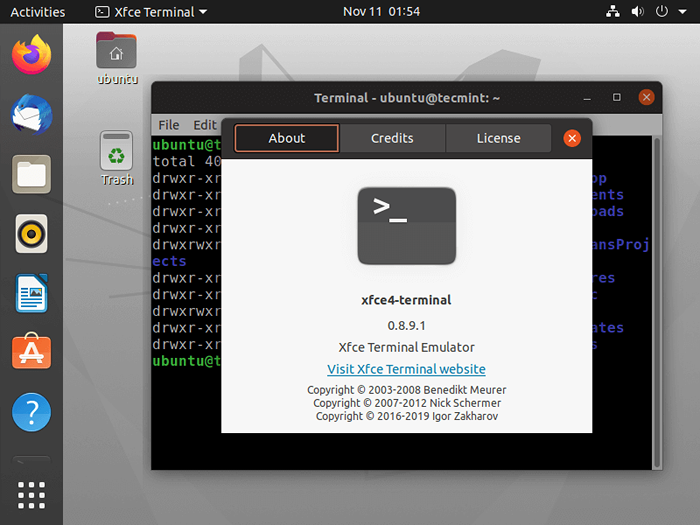 Terminal XFCE para Linux
Terminal XFCE para Linux Instalar Terminal XFCE En Linux, use su Administrador de paquetes predeterminado como se muestra.
$ sudo apt-get install xfce4-terminal [en Debian, Ubuntu y Mint] $ sudo yum install xfce4-terminal [en Rhel/Centos/Fedora y Rocky Linux/Almalinux] $ sudo emerge -a x11-trerms/xfce4-terminal [en Gentoo Linux] $ sudo Pacman -S XFCE4 -terminal [en Arch Linux] $ sudo zypper install xfce4-terminal [en Usura de apertura]
15. Terminología
Terminología es otro nuevo emulador terminal moderno creado para el Iluminación escritorio, pero también se puede usar en diferentes entornos de escritorio. Tiene algunas características únicas increíbles, que no tienen en ningún otro emulador terminal.
Además de las características, Terminology ofrece aún más cosas que no asumiría de otros emuladores terminales, como miniaturas de vista previa de imágenes, videos y documentos, también le permite ver esos archivos directamente desde la terminología.
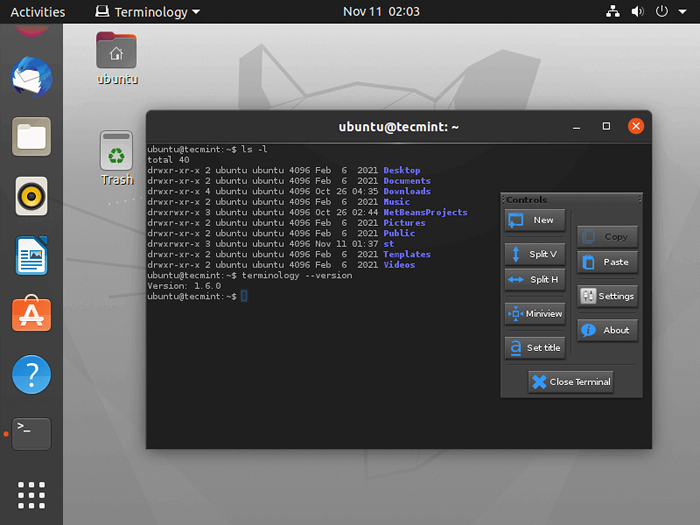 Terminal de terminología para Linux
Terminal de terminología para Linux Instalar Terminología En Linux, use su Administrador de paquetes predeterminado como se muestra.
$ sudo apt-get instalación de instalación [en Debian, Ubuntu y Mint] $ sudo yum instalación de instalación [en Rhel/Centos/Fedora y Rocky Linux/Almalinux] $ sudo emerge -a x11 -trermos/terminología [en Gentoo Linux] $ sudo Pacman -s Terminology [en Arch Linux] $ sudo zypper instalación de instalación [en Usura de apertura]
dieciséis. Terminal de Deepin
Terminal de Deepin es un emulador de terminal avanzado que ofrece algunas características potentes que incluyen espacio de trabajo, múltiples ventanas, carga y descarga de archivos con administración remota, modo de terremoto y otras características potentes que esperan que explore!
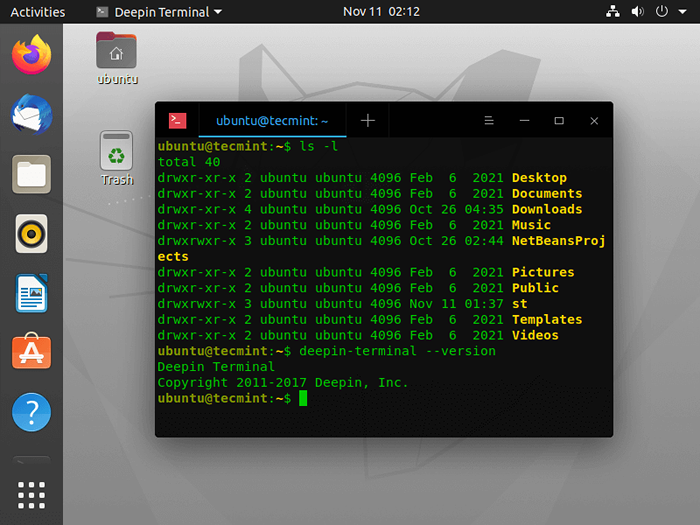 Deepin Terminal para Linux
Deepin Terminal para Linux Instalar Terminal de Deepin En Linux, use su Administrador de paquetes predeterminado como se muestra.
$ sudo apt-get instalar profundo-terminal [en Debian, Ubuntu y Mint] $ sudo yum instale Deepin-terminal [en Rhel/Centos/Fedora y Rocky Linux/Almalinux] $ sudo emerge -a x11-termo/profundo-terminal [en Gentoo Linux] $ sudo Pacman -S Deepin -terminal [en Arch Linux] $ sudo zypper instalar profundo-terminal [en Usura de apertura]
17. xterm
El xterm La aplicación terminal es un emulador terminal estándar para el sistema de ventana X que ofrece muchas invocaciones separadas de Xterm que se ejecutan a la vez en la misma ventana, cada una de las cuales proporciona entrada/salida independiente para el proceso que se ejecuta en él.
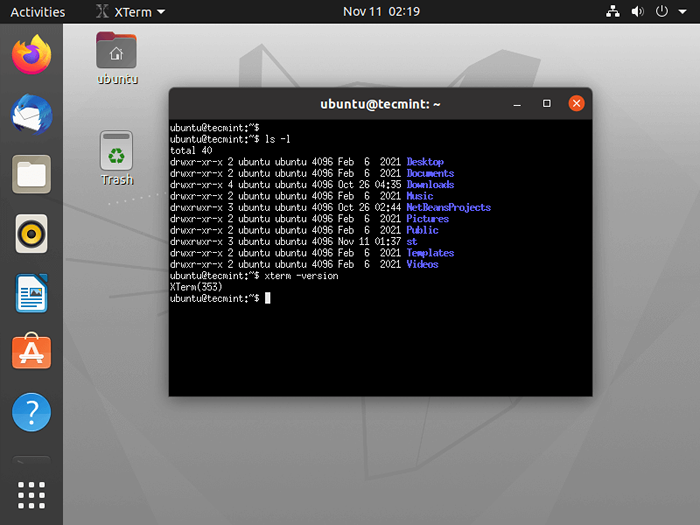 Terminal XterM para Linux
Terminal XterM para Linux Instalar Xterm En Linux, use su Administrador de paquetes predeterminado como se muestra.
$ sudo apt-get install xterm [en Debian, Ubuntu y Mint] $ sudo yum instalación xterm [en Rhel/Centos/Fedora y Rocky Linux/Almalinux] $ sudo emerge -a x11 -trerms/xterm [en Gentoo Linux] $ sudo pacman -s xterm [en Arch Linux] $ sudo zypper instalación xterm [en Usura de apertura]
18. Lilyter
El Lilyter es otro emulador de terminal de código abierto menos conocido basado en libvte que desea ser rápido y liviano. LilyterT también incluye algunas características clave como:
- Soporte para pestañas de tabulación, coloración y reordenamiento
- Capacidad para administrar pestañas a través de Keybindings
- Soporte para la transparencia de fondo y la saturación.
- Soporte para la creación de perfil específica del usuario.
- Varias opciones de personalización para perfiles.
- Soporte extenso de UTF-8.
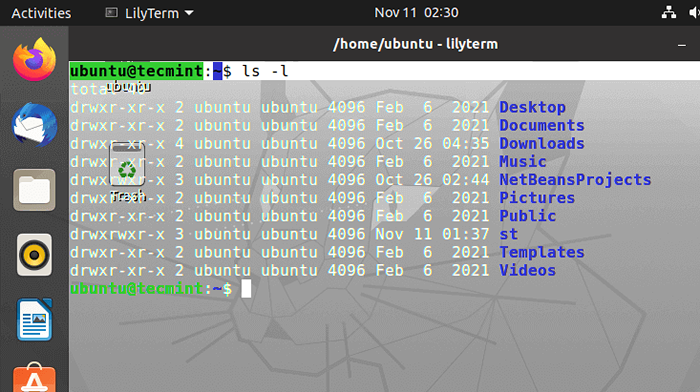 Terminal de Lilyterter para Linux
Terminal de Lilyterter para Linux Instalar Lilyter En Linux, use su Administrador de paquetes predeterminado como se muestra.
$ sudo apt-get install lilyterm [en Debian, Ubuntu y Mint] $ sudo yum instalación lilyterm [en Rhel/Centos/Fedora y Rocky Linux/Almalinux] $ sudo emerge -a x11 -trerms/lilyter Gentoo Linux] $ sudo Pacman -S Lilyterm [en Arch Linux] $ sudo zypper install lilyterm [en Usura de apertura]
19. Sakura
El Sakura es otro emulador terminal de estilo UNIX menos conocido desarrollado para fines de línea de comandos, así como programas de terminal basados en texto. Sakura se basa en GTK y Livte y proporciona características no más avanzadas, sino opciones de personalización, como soporte de múltiples pestañas, color de texto personalizado, imágenes de fuentes e fondo, procesamiento de comandos rápidos y algunas más.
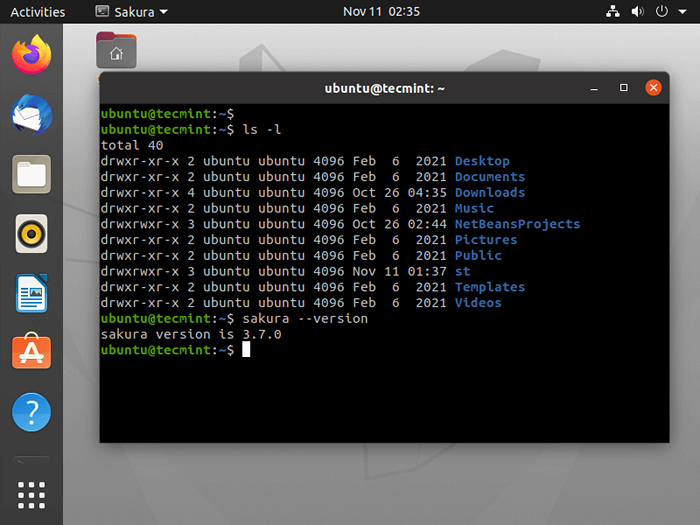 Terminal de Sakura para Linux
Terminal de Sakura para Linux Instalar Sakura En Linux, use su Administrador de paquetes predeterminado como se muestra.
$ sudo apt-get install sakura [en Debian, Ubuntu y Mint] $ sudo yum install sakura [en Rhel/Centos/Fedora y Rocky Linux/Almalinux] $ sudo emerge -A x11 -terres/sakura [en Gentoo Linux] $ sudo Pacman -S Sakura [en Arch Linux] $ sudo zypper install sakura [en Usura de apertura]
20. Extratermar
Extraterm es un emulador terminal moderno gratuito y de código abierto que tiene como objetivo proporcionar muchas características nuevas para llevar el terminal estándar a la era moderna.
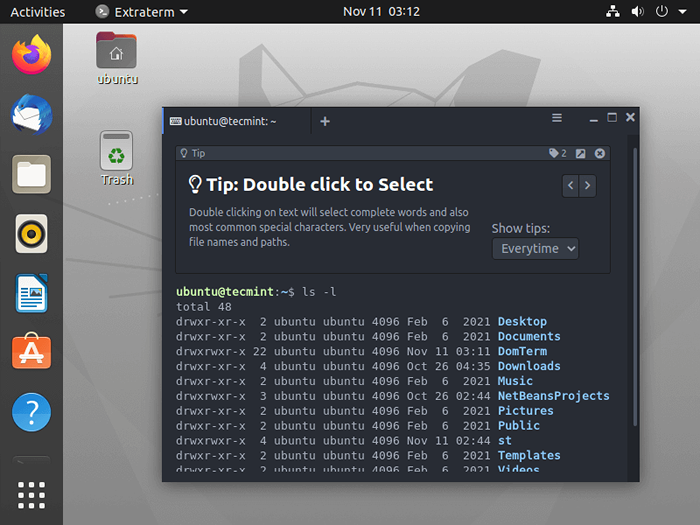 Terminal extraterm para Linux
Terminal extraterm para Linux 21. Término
DomTerm es un emulador terminal que admite características potentes como paginación automática, manejo de eventos del mouse, multiplexación en pantalla (paneles y pestañas) y administración de sesiones (como tmux o pantalla GNU).
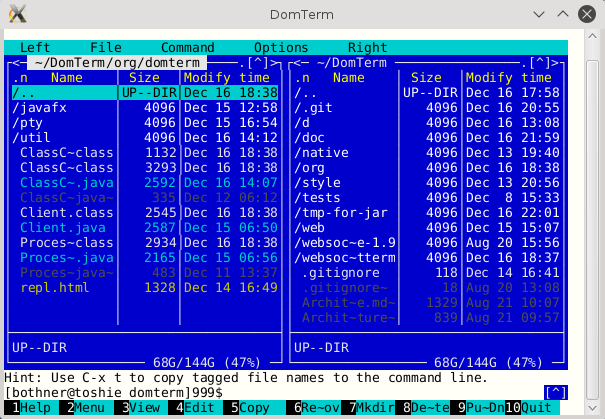 Terminal doméstico para Linux
Terminal doméstico para Linux 22. Termkit
Termkit es un terminal elegante que tiene como objetivo construir aspectos de la GUI con la aplicación basada en línea de comando utilizando un motor de representación webkit utilizado principalmente en navegadores web como Google Chrome y Chromium.
Termkit está diseñado originalmente para Mac y Windows, pero debido a la bifurcación Termkit de Floby, que ahora puede instalarlo en distribuciones basadas en Linux y experimentar el poder de Termkit.
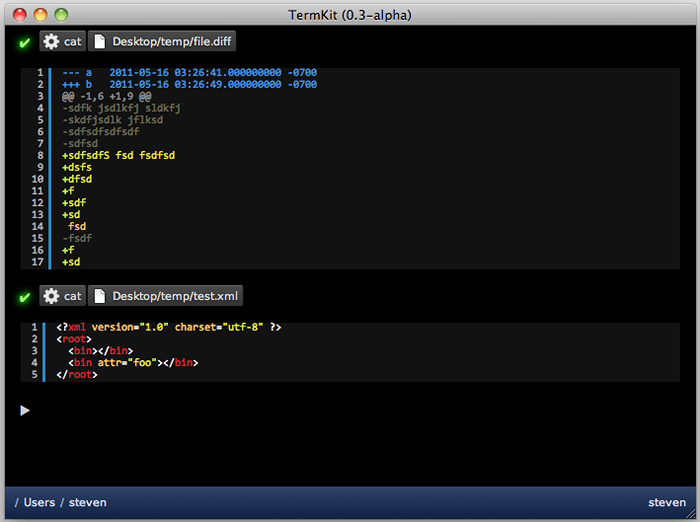 Termkit Terminal para Linux
Termkit Terminal para Linux Si conoce cualquier otro emulador de terminal Linux capaz que no haya incluido en la lista anterior, comparta conmigo usando nuestra sección de comentarios.
- « Configurar sin contraseña de autenticación de teclas SSH con masilla en servidores Linux
- Cockpit una herramienta potente para monitorear y administrar múltiples servidores de Linux a través del navegador »

